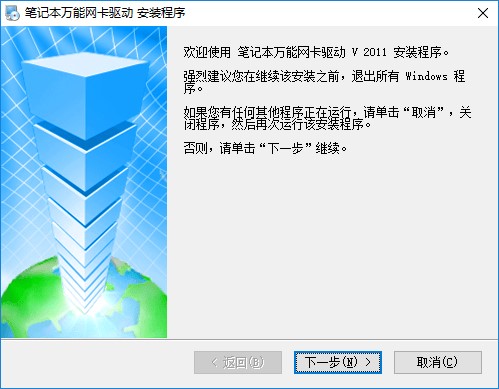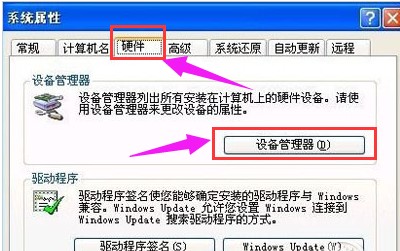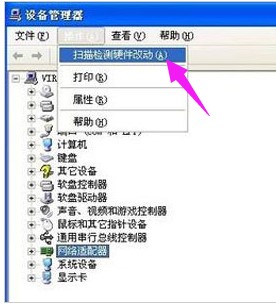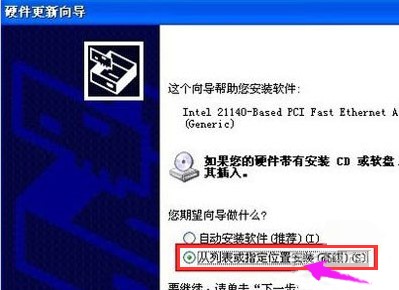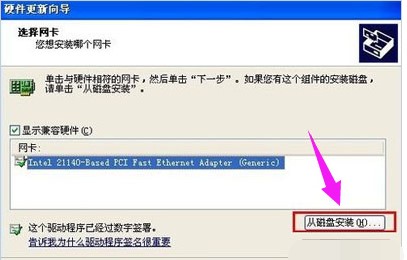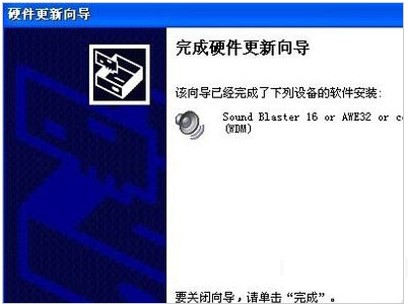笔记本万能网卡驱动是一款集合了全面的电脑笔记本无线网卡驱动,笔记本万能网卡驱动让用户不需要再到处寻找对应的网卡驱动,上网更轻松,并且存放在电脑中随时可以在需要时作为备份重新安装,非常方便,电脑无法上网可能有多种问题,但如果是缺少了无线网卡驱动,你可以下载这款万能无线网卡驱动以解决问题,需要的朋友就来现在体验吧,小编下面给大家说说怎么使用吧,希望可以帮助到大家。
笔记本万能网卡驱动简介:
如果您的计算机无法连接到Internet,请尝试使用此站点提供的万能无线网卡驱动程序安装驱动程序,然后您就可以正常上网了。该网站为您提供了笔记本电脑万能驱动程序下载。
特点:
1.硬件设备支持
经过合理的定制和集成,驱动程序包是在市场上看到的大小相似的驱动程序包中最多支持大多数硬件设备的驱动程序包。
2.多平台支持
有32位版本和64位版本。 32位版本支持Windows 8/7 / xp和Server 2003。 64位版本支持Windows 8/7和Server 2008 R2。 新版本支持win8.1和win10。
3.多语言支持
支持简体中文,繁体(繁体)中文和英文操作系统。 不同的语言系统将显示相应语言的用户界面。 对于非中文操作系统,默认情况下将显示英文用户界面
4.定位
驱动程序覆盖范围广,智能,准确地识别硬件设备,对于普通计算机用户而言,离线安装计算机硬件驱动程序是一个很好的帮助,也是安装人员,系统工程师和系统维护人员部署系统的最佳选择。 该驱动程序只有一个按钮,是方便安装的首选。
万能无线网卡驱动使用说明:
笔记本无线网卡驱动怎么安装?
说到无线网卡可能就是用在笔记本上比较多,用笔记本上网当然是无拘无束,走哪带哪的那种所以无线网还是比较适合移动设备使用;那使用无线网卡上网就不得不提到无线网卡驱动了,这两者是相辅相成缺一不可,那如何安装呢,小编为你分享安装教程。
1.首先需要你了解无线网卡的型号是否匹配你当前的驱动型号(型号相对还可使用哦),将其下载后双击解压,而本站所提供的万能无线网卡驱动就含有多种不同型号的驱动,你选择适合你设备的驱动型号就行。
2.然后将准备好的无线网卡连接到计算机的USB接口。 连接后,它将提示存在新的硬件连接,并且将弹出[新硬件向导]对话框。
3.如果您的设备已成功连接,但没有出现以上弹出框,请在我的计算机属性中找到它。
4.打开“我的电脑”的属性后,选择“硬件”和打开“设备管理器”。
笔记本万能网卡驱动及驱动安装教程图2
5.打开设备管理界面后,我们依次选择【操作】→【扫描检测硬件改动】命令,将出现一个用于发现新硬件的弹出窗口。
笔记本万能网卡驱动及驱动安装教程图3
6.然后,在以下界面中选择[否,这次不]选项,然后继续[下一步]。
笔记本万能网卡驱动及驱动安装教程图4
7.继续安装并输入以下屏幕截图:在这里,我们选择“从列表或指定位置安装”,然后继续“下一步”。
笔记本万能网卡驱动及驱动安装教程图5
8.根据提示我们需要选择一种硬件类型,你可以在列表中选择“网络适配器”后单击“下一步”继续
9.在这里我们需要选择搜索和安装选项,选择“不要搜索。我要自己选择要安装的驱动程序”,单击“下一步”继续。
10.接下来会进入到让你选择网卡界面,在这里我们需要单击“从磁盘安装”按钮。
笔记本万能网卡驱动及驱动安装教程图6
11.进入磁盘安装界面后,我们单击“浏览”按钮,选择无线网卡驱动程序的存储位置,选择在解压缩步骤中解压缩的文件夹,然后单击“确定”。
12.返回“您要安装哪个网卡”界面后,按照提示选择名称最长的选项,然后继续“下一步”。
13.继续后,进入通用无线网卡驱动程序安装进度栏界面。 在安装过程中,将出现“此软件尚未通过Windows验证”框,我们可以直接选择“仍然继续”。
14.最后,在成功安装通用无线网卡驱动程序后,单击“完成”按钮以关闭界面。
笔记本万能网卡驱动及驱动安装教程图7